Điều Khiển Từ Xa Camera iPhone – Không Cần Apple Watch

Việc điều khiển từ xa nút chụp của camera iPhone cho phép bạn xuất hiện trong ảnh mà không bị giới hạn bởi kiểu chụp selfie. Ví dụ, bạn có thể chụp một khung cảnh rộng hơn có bạn trong đó – lý tưởng cho ảnh phong cảnh hoặc ảnh nhóm. Nếu iPhone của bạn đang được đặt trên chân máy, việc chụp từ xa cũng giúp giảm nguy cơ bị rung máy. Dưới đây là cách thực hiện – và bạn không cần Apple Watch.
Có nhiều cách để chụp ảnh từ xa với iPhone.
Nếu bạn có Apple Watch, bạn có thể mở ứng dụng Camera Remote được cài sẵn. Nếu không có Apple Watch, hãy chuyển sang phần hướng dẫn sử dụng Voice Control (Điều khiển bằng giọng nói) bên dưới.
Điều Khiển Camera iPhone Bằng Apple Watch
-
Mở ứng dụng Camera Remote trên Apple Watch.
-
Đặt iPhone sao cho khung hình đúng như bạn muốn chụp.
-
Nhấn nút Shutter (nút chụp) trên màn hình Apple Watch.

Mặc định, ảnh sẽ được chụp sau 3 giây để bạn có thời gian vào vị trí, nhưng bạn có thể tắt hẹn giờ này và điều chỉnh các thiết lập khác như đèn flash và Live Photo bằng cách nhấn nút dấu ba chấm. Menu hiện ra cũng cho phép bạn chuyển giữa camera trước và sau của iPhone.
Sử Dụng Voice Control (Điều Khiển Bằng Giọng Nói) Để Chụp Ảnh
Nếu bạn không có Apple Watch, đừng lo. Bạn vẫn có thể điều khiển camera iPhone từ xa bằng giọng nói. Điều này là do bạn có thể kích hoạt nút chụp bằng nút âm lượng, và nút này cũng có thể điều khiển bằng giọng nói. Cách thực hiện như sau:
-
Mở ứng dụng Cài đặt (Settings) và chọn Trợ năng (Accessibility).
-
Chọn Voice Control.
-
Bật công tắc bên cạnh Voice Control để chuyển sang trạng thái Bật (ON). (Bạn sẽ thấy biểu tượng Voice Control đang hoạt động và một dấu chấm cam nhỏ trên đầu màn hình cho biết microphone đang được sử dụng.)
-
Sau đó, mở ứng dụng Camera và căn khung hình như mong muốn.
-
Khi sẵn sàng, hãy nói "Turn up the volume" để kích hoạt nút chụp và chụp ảnh.
-
Khi hoàn tất, bạn có thể tắt Voice Control bằng cách gạt lại công tắc trong Cài đặt.
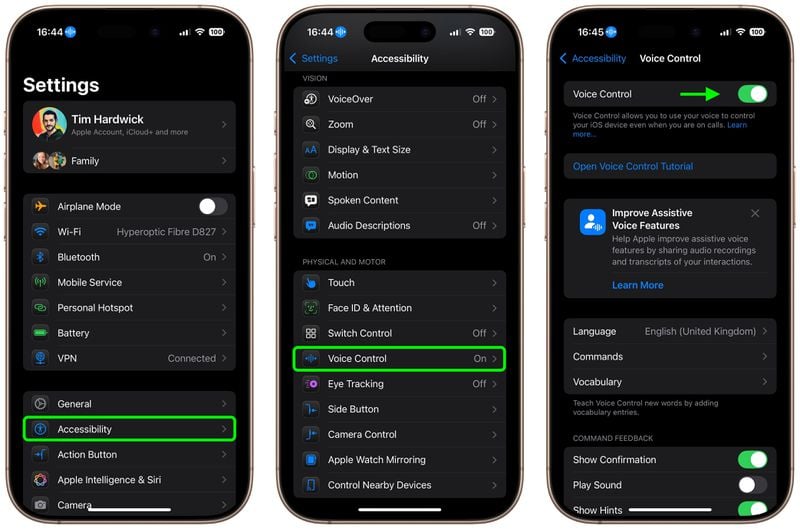
Mẹo cuối cùng:
Nếu bạn quen dùng ứng dụng Phím tắt (Shortcuts), bạn có thể tìm thấy một phím tắt trong phần Thư viện (Gallery) có tên là "Say Cheese", cho phép bạn dùng Siri để điều khiển camera iPhone từ xa.
Sau khi thêm vào danh sách phím tắt đang sử dụng và cấp quyền truy cập vào camera và microphone, bạn chỉ cần nói:
"Hey Siri, say cheese" để chụp ảnh từ xa.
Xem nhiều nhất
Điện thoại bị nổi quảng cáo liên tục nên khắc phục thế nào
681,573 lượt xem3 cách sửa file PDF bạn không thể bỏ qua - Siêu dễ
463,531 lượt xemMẹo khắc phục điện thoại bị tắt nguồn mở không lên ngay tại nhà
244,262 lượt xemCách xoá đăng lại trên TikTok (và tại sao bạn nên làm như vậy)
219,769 lượt xemLý giải vì sao màn hình cảm ứng bị liệt một phần và cách khắc phục
199,326 lượt xem


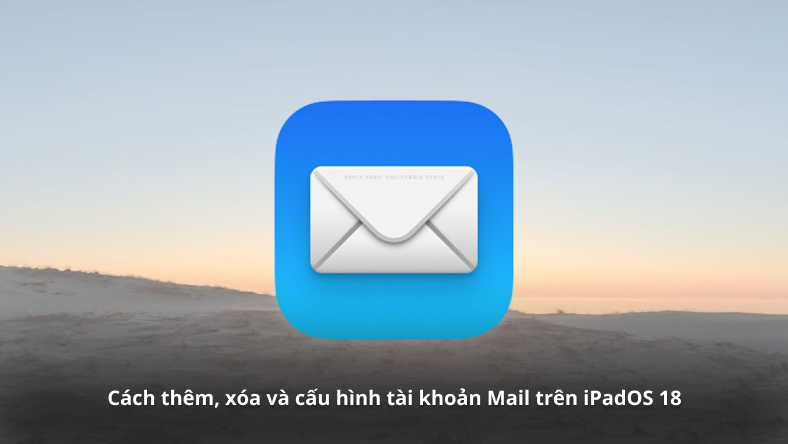

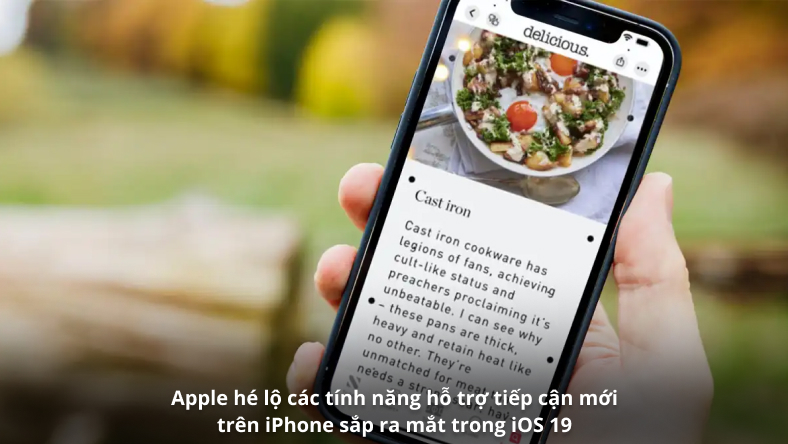

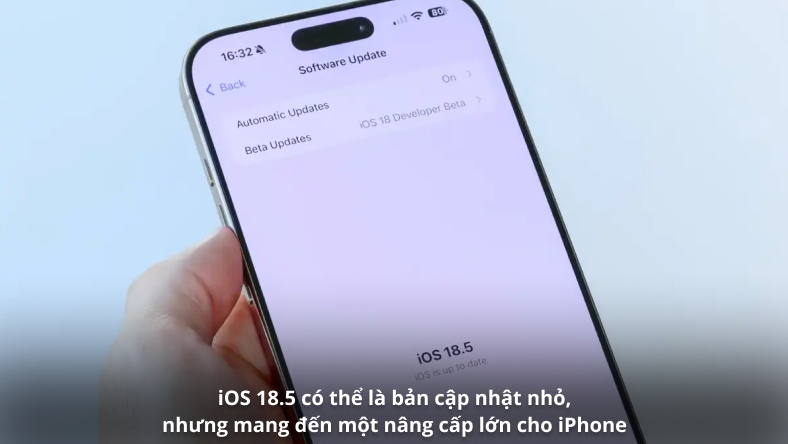






Thảo luận
Chưa có thảo luận nào về Bài viết Điều Khiển Từ Xa Camera iPhone – Không Cần Apple Watch